Là một người dùng Windows lâu năm, tôi thường xuyên khám phá thế giới Linux và đã trải nghiệm không ít các bản phân phối khác nhau. Nếu bạn cũng từng thử, hẳn bạn sẽ biết rằng có vô số lựa chọn ngoài kia. Từ Ubuntu, Mint, OpenSUSE, Debian, Tails, cho đến nhiều bản khác nữa, số lượng các distro Linux dường như là vô tận. Tuy nhiên, sau hành trình khám phá đó, tôi nhận thấy ZorinOS chính là con đường lý tưởng để những người dùng Windows như tôi bắt đầu cuộc hành trình của riêng mình vào thế giới Linux đầy thú vị.
ZorinOS, một bản phân phối dựa trên Ubuntu, mang đến một giao diện quen thuộc đến ngỡ ngàng. Với menu Start đặc trưng, thanh tác vụ có thể di chuyển, trình quản lý tệp tin thân thuộc, khả năng xem trước ứng dụng trên thanh tác vụ, ghim ứng dụng, cùng các ứng dụng năng suất miễn phí và mã nguồn mở tích hợp sẵn, ZorinOS tạo cảm giác thân thiện ngay từ ban đầu. Đặc biệt, nó còn cung cấp tính năng hỗ trợ ứng dụng Windows (Windows App Support), dựa trên Wine và Bottles, cho phép cài đặt các ứng dụng Windows (.exe, .msi) một cách dễ dàng, xóa tan rào cản lớn nhất khi chuyển đổi hệ điều hành.
1. Cài đặt ZorinOS dễ dàng hơn cả Windows
Khi bạn thực hiện cài đặt mới Windows, quá trình này dường như kéo dài vô tận. Bạn sẽ liên tục nhìn thấy màn hình “getting things ready”, các biểu tượng xoay vòng và nhiều lần khởi động lại. Ngay cả khi cuối cùng đã vào được màn hình desktop, bạn vẫn cần cài đặt hàng loạt bản cập nhật, dẫn đến thêm nhiều lần khởi động lại nữa.
Trong khi đó, hầu hết các bản phân phối Linux, bao gồm ZorinOS, cài đặt dễ dàng hơn Windows rất nhiều. Tùy thuộc vào tốc độ kết nối internet của bạn, việc tải xuống ZorinOS có thể là phần lâu nhất của toàn bộ quá trình. Bạn có thể cài đặt ZorinOS từ tệp ISO thông qua ổ USB hoặc CD (nếu bạn vẫn còn ổ đĩa quang). Sau khi khởi động cài đặt, bạn chỉ cần đặt tên, mật khẩu, múi giờ và điền một vài trường thông tin khác. Chỉ trong khoảng 10 phút, hệ thống đã sẵn sàng để hoạt động và bạn chỉ cần khởi động lại một lần duy nhất. Tất nhiên, vẫn sẽ có các bản cập nhật hệ điều hành và ứng dụng sau khi desktop xuất hiện, nhưng chúng thường diễn ra trong nền, cho phép bạn tiếp tục sử dụng ZorinOS để thiết lập mọi thứ theo ý muốn.
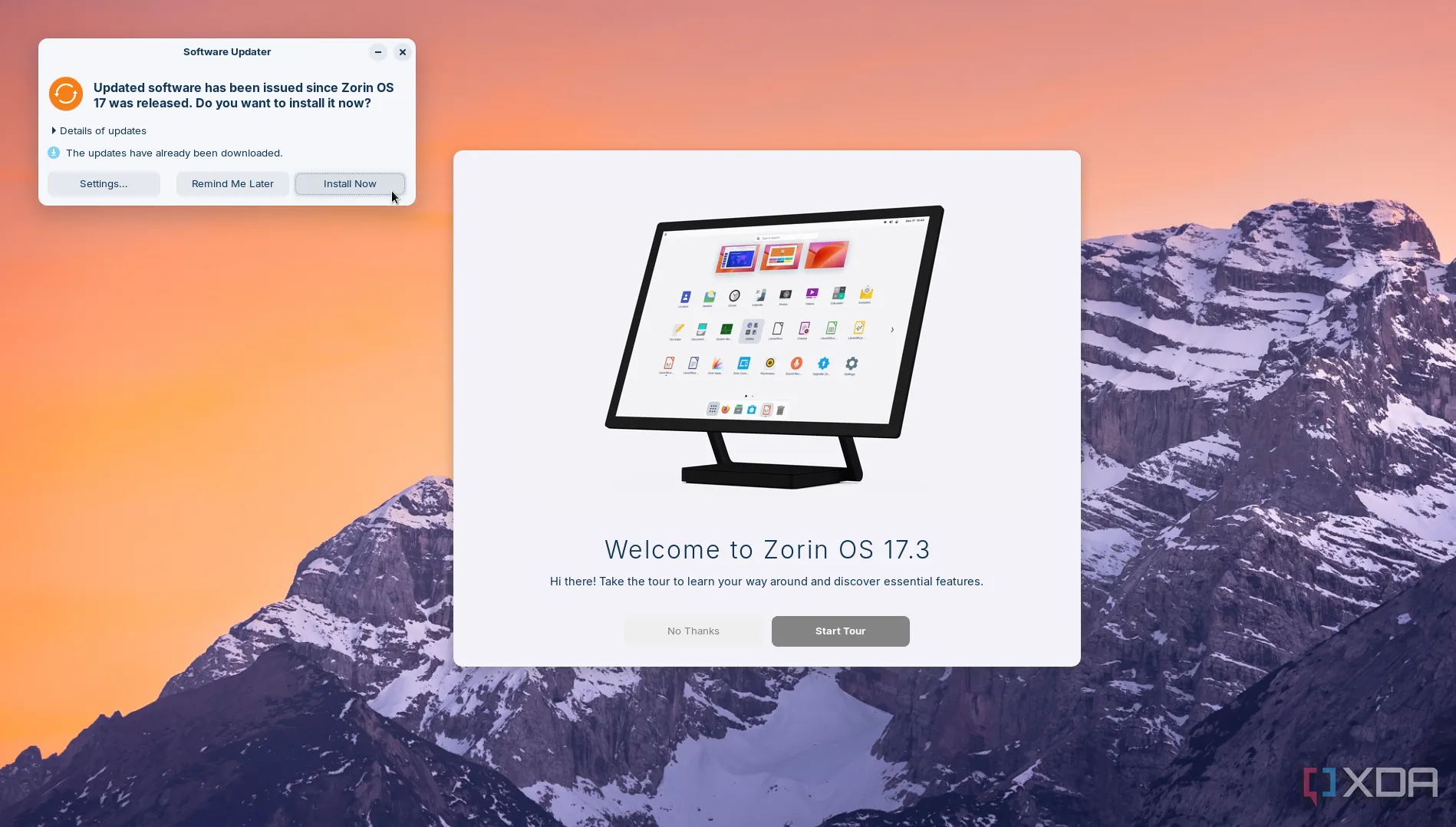 Màn hình cài đặt ZorinOS trên phần cứng cũ, minh họa quy trình thiết lập ban đầu thân thiện với người dùng.
Màn hình cài đặt ZorinOS trên phần cứng cũ, minh họa quy trình thiết lập ban đầu thân thiện với người dùng.
2. Trải nghiệm tương tự Windows đến kinh ngạc
Khi bạn lần đầu tiên sử dụng ZorinOS với tư cách là người dùng Windows, bạn sẽ không mất nhiều thời gian để làm quen. ZorinOS có một menu Start ở góc dưới cùng bên trái, nơi mà menu Start căn giữa trên Windows 11 thường gây tranh cãi cho người dùng chuyển từ Windows 10. Bạn có thể điều hướng bằng chuột hoặc tìm kiếm các mục, tương tự như giao diện Windows truyền thống. Việc bật chế độ tối (dark mode) trong cài đặt giao diện cũng chỉ cần một cú nhấp chuột đơn giản.
Thanh tác vụ của ZorinOS hoạt động giống hệt Windows. Bạn có thể ghim ứng dụng và tiện ích, đồng thời di chuyển thanh tác vụ lên phía trên, sang trái hoặc sang phải màn hình. Điều này hoàn toàn khác biệt với thanh tác vụ cố định không cho phép tùy chỉnh vị trí trên Windows 11. Ngoài ra, ZorinOS còn cho phép bạn thay đổi kích thước thanh tác vụ để phù hợp nhất với quy trình làm việc của mình. Một điểm cộng lớn cho người dùng chuyên nghiệp là tính năng xếp ô cửa sổ (window tiling) được tích hợp sẵn. Nhờ đó, bạn không cần phải cài đặt các công cụ xếp ô riêng biệt như PowerToys FancyZones, FancyWM hay Workspacer.
3. Không phụ thuộc vào dòng lệnh (CLI)
Một trong những điều khiến nhiều người e ngại khi sử dụng Linux là họ nghĩ rằng mọi thao tác đều phải thực hiện qua giao diện dòng lệnh (CLI). Tuy nhiên, hầu hết các bản phân phối Linux hiện nay đã cải thiện đáng kể giao diện đồ họa người dùng (GUI) để việc điều hướng và sử dụng trở nên dễ dàng hơn, đặc biệt hữu ích cho những người chuyển từ Windows sang. Tôi đã thử ZorinOS lần đầu cách đây khoảng tám năm và ngay lập tức ấn tượng với sự dễ sử dụng của nó.
Giờ đây, ZorinOS thậm chí còn được cải thiện hơn nữa. Bạn có thể dễ dàng điều hướng giao diện người dùng bằng cách nhấp và kéo các biểu tượng, tệp tin, và các thao tác nhấp chuột phải cũng rất quen thuộc. ZorinOS đi kèm với tất cả các ứng dụng bạn cần, bao gồm cả những ứng dụng mã nguồn mở quen thuộc trên Windows như VLC, Brave và LibreOffice. Nó cũng bao gồm tính năng hỗ trợ ứng dụng Windows đã đề cập ở trên. Nếu bạn muốn sử dụng Terminal hoặc các giao diện CLI khác, bạn vẫn có thể mở chúng lên và chạy các lệnh mong muốn. Điều này mang lại sự linh hoạt tối đa cho người dùng.
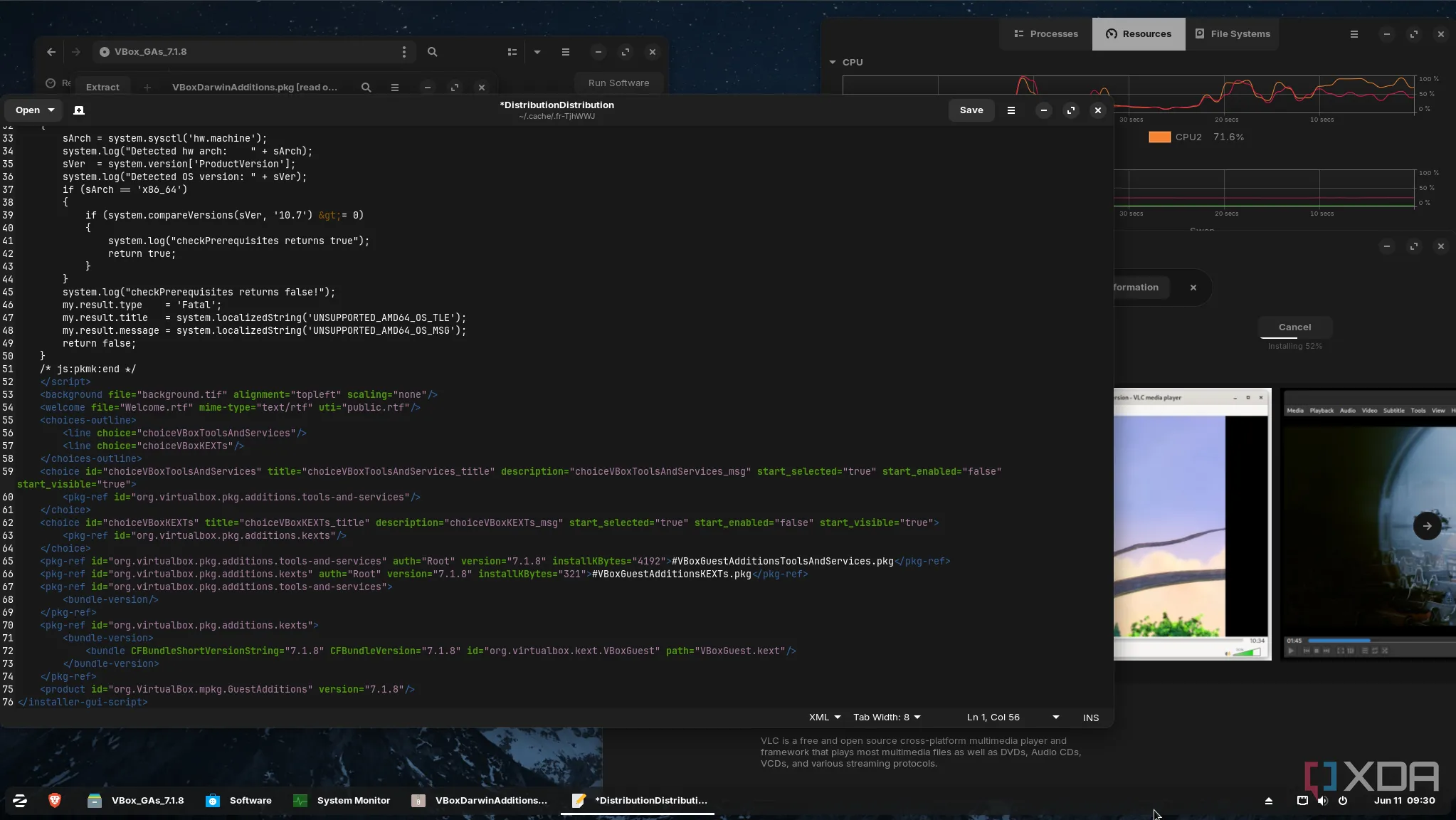 Giao diện cửa sổ Terminal trên ZorinOS, thể hiện khả năng truy cập dòng lệnh tùy chọn mà không bắt buộc người dùng phải sử dụng.
Giao diện cửa sổ Terminal trên ZorinOS, thể hiện khả năng truy cập dòng lệnh tùy chọn mà không bắt buộc người dùng phải sử dụng.
4. Hồi sinh các PC cũ hoặc dự phòng
Cài đặt Linux là một cách tuyệt vời để tái sử dụng các máy tính cũ, và ZorinOS không phải là ngoại lệ. Thay vì vứt bỏ chiếc laptop cũ kỹ của bạn, hãy cài đặt ZorinOS để thổi luồng sinh khí mới vào nó. Tôi đã cài đặt ZorinOS trên một chiếc laptop 10 năm tuổi mà tôi đã bỏ xó bấy lâu, và nó chạy mượt mà đáng kinh ngạc. Giao diện người dùng phản hồi nhanh, và giờ đây tôi có thêm một chiếc PC có thể sử dụng cho nhiều tác vụ khác nhau. Chiếc máy này đã từng bị liệt vào danh sách “nghỉ hưu”, nhưng tôi hiện đang sử dụng nó để phát đa phương tiện đến một chiếc Google TV trong phòng khác. Về cơ bản, nó có thể được sử dụng để hoàn thành bất kỳ tác vụ nào bạn cần, giúp bạn tiết kiệm tiền vì không cần phải mua một chiếc PC mới.
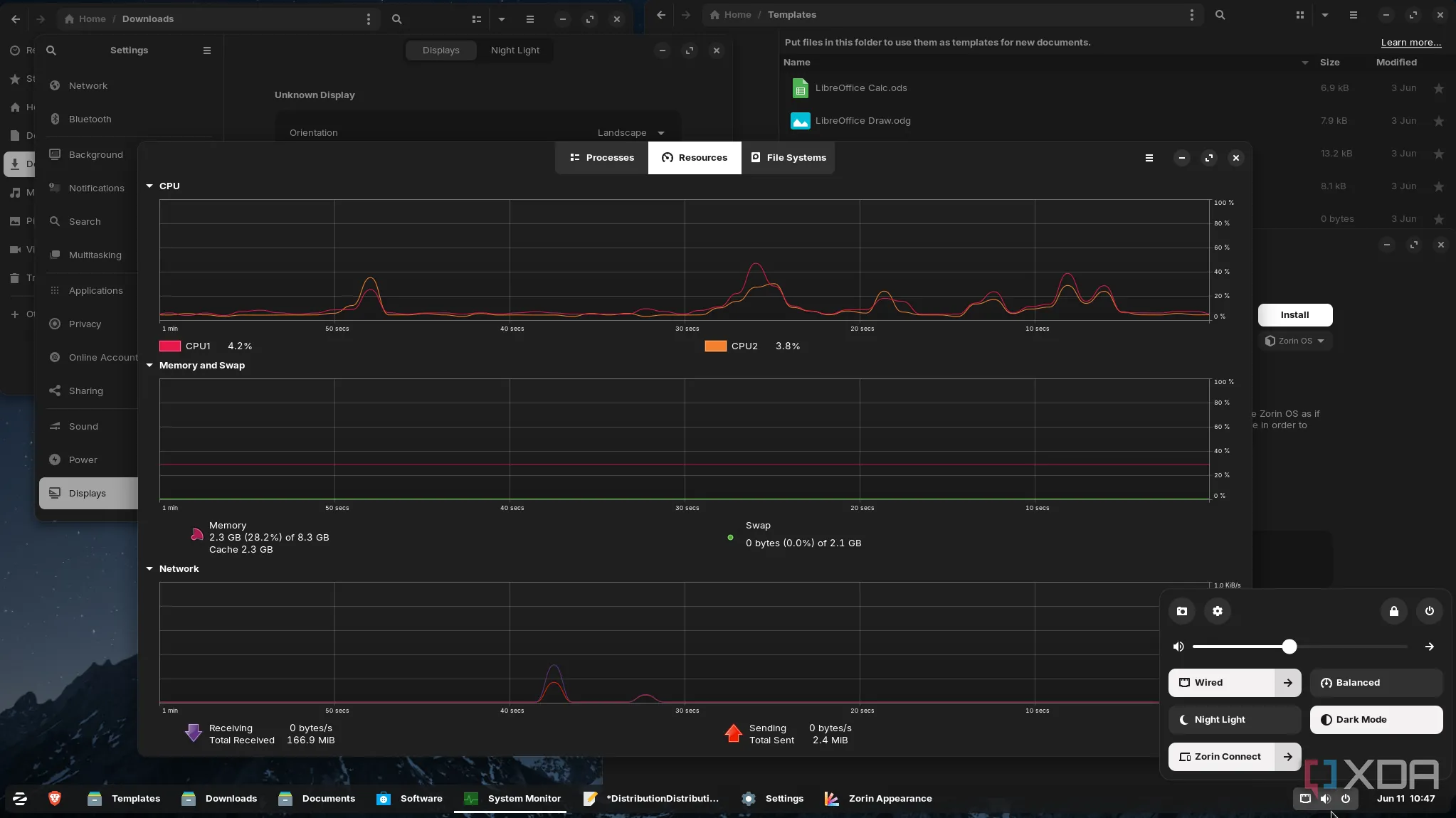 Biểu đồ giám sát hiệu suất hệ thống của ZorinOS đang chạy mượt mà trên một máy tính cũ, cho thấy mức tiêu thụ tài nguyên thấp.
Biểu đồ giám sát hiệu suất hệ thống của ZorinOS đang chạy mượt mà trên một máy tính cũ, cho thấy mức tiêu thụ tài nguyên thấp.
5. Trình quản lý tệp tin quen thuộc như File Explorer
Việc quản lý các tệp tin của bạn trở nên cực kỳ dễ dàng với tính năng “Files” tích hợp sẵn của ZorinOS. Nó bao gồm các thư mục mặc định tương tự như trên Windows (File Explorer) hoặc macOS (Finder), như Tải xuống (Downloads), Nhạc (Music), Tài liệu (Documents), Ảnh (Pictures) và Video. Điều này giúp quá trình chuyển đổi từ Windows sang Linux trở nên suôn sẻ hơn rất nhiều. Tất nhiên, bạn cũng có thể tạo các thư mục riêng của mình và kết nối với máy chủ để truy cập các tệp và thư mục được chia sẻ. Bạn cũng có thể truy cập các thư mục mặc định này trực tiếp từ menu Start của Zorin để truy cập nhanh chóng.
6. Tích hợp Android liền mạch
Một lợi ích đáng kể khác của ZorinOS là khả năng tích hợp Android, cho phép tôi đồng bộ hóa điện thoại Google Pixel (hoặc các thiết bị Android khác) với laptop của mình. Đây là một tính năng mà người dùng Windows đã quen thuộc, vì Windows cũng có hỗ trợ Android qua ứng dụng Phone Link. Tôi có thể đồng bộ hóa thiết bị qua mạng cục bộ để truyền tệp tin, đồng bộ hóa thông báo, và nhiều hơn nữa. Với sự hỗ trợ Android này, hiệu suất làm việc sẽ được nâng cao đáng kể khi bạn sử dụng đồng thời cả máy tính và điện thoại. Bạn có thể truy cập tiện ích Zorin Connect từ menu Start hoặc nhấp vào khay hệ thống trên thanh tác vụ và chọn nó.
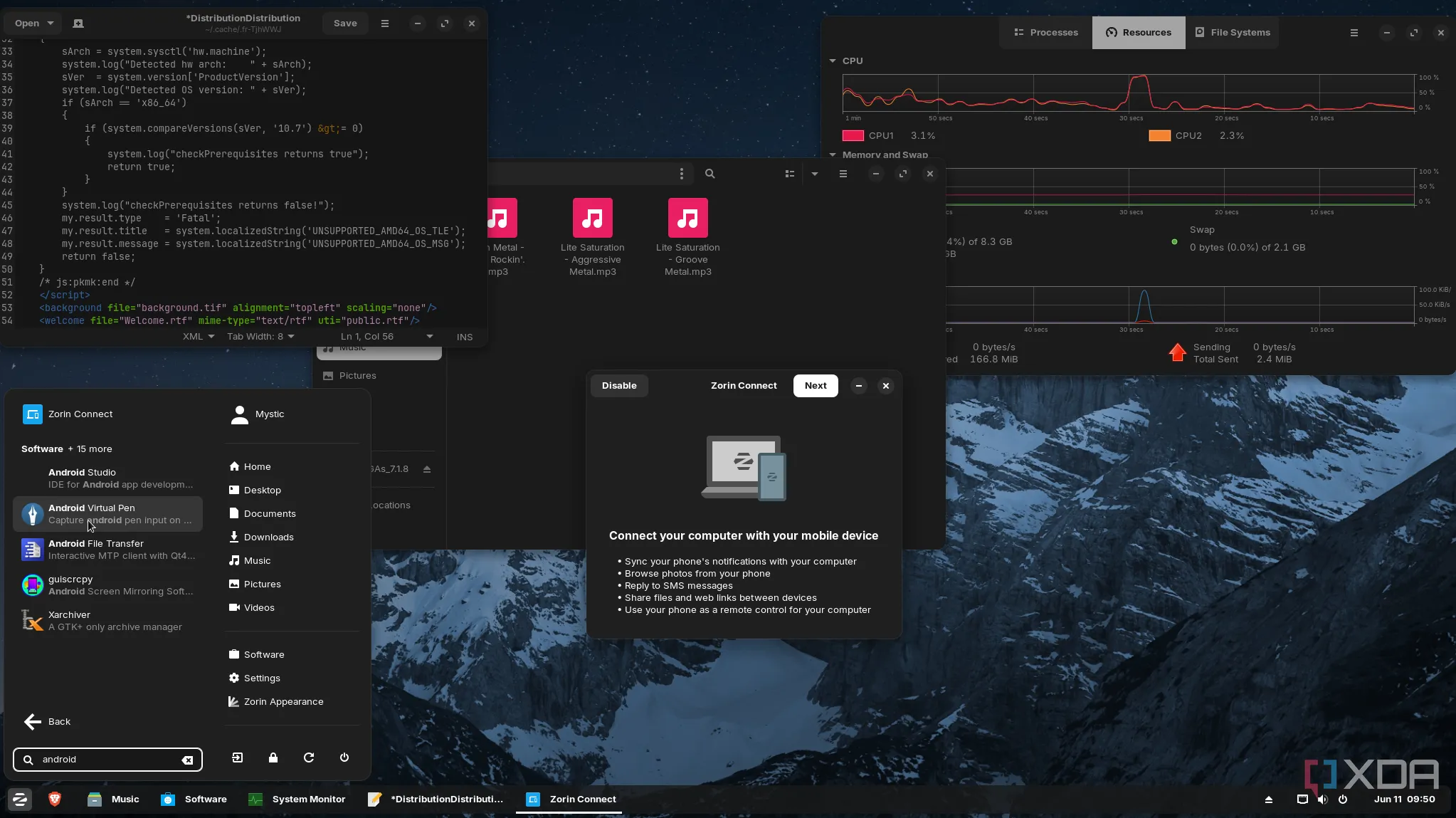 Giao diện Zorin Connect, minh họa cách truy cập tính năng tích hợp Android trên ZorinOS để đồng bộ hóa thiết bị.
Giao diện Zorin Connect, minh họa cách truy cập tính năng tích hợp Android trên ZorinOS để đồng bộ hóa thiết bị.
ZorinOS sẽ biến quá trình chuyển đổi từ Windows sang Linux trở nên dễ dàng
Nếu bạn là người dùng Windows và đang cân nhắc sử dụng Linux, ZorinOS sẽ giúp quá trình chuyển đổi trở nên vô cùng đơn giản. Nó có nhiều tính năng tương tự và giao diện người dùng thân thiện, quen thuộc. Một khi đã bắt đầu, bạn sẽ không gặp bất kỳ khó khăn nào trong việc điều hướng và sử dụng.
Tất nhiên, vẫn sẽ có một vài điểm khác biệt mà bạn sẽ khám phá trong quá trình sử dụng. Chẳng hạn, mặc dù bạn có thể chạy hầu hết các ứng dụng Windows, điều quan trọng cần lưu ý là không phải tất cả đều tương thích hoàn hảo với tính năng Windows App Support. Trong những trường hợp đó, bạn sẽ cần tìm một giải pháp thay thế trên Linux, và may mắn thay, có rất nhiều lựa chọn. Sau một hoặc hai ngày trải nghiệm, tôi nhận ra rằng việc chuyển từ Windows sang Linux không nhất thiết phải là một cơn đau đầu, đặc biệt là với ZorinOS. Hãy thử ngay hôm nay để tự mình trải nghiệm sự tiện lợi này nhé!


